本ページ内には広告が含まれます
ここではiPod touchでプレイリストを作成する方法を紹介しています。
![]() iPodでプレイリストの作成・編集・削除ができます。iPod touchでは作成したプレイリストのタイトルも入力できます。iTunesで作成したプレイリストも編集・削除することが可能です。
iPodでプレイリストの作成・編集・削除ができます。iPod touchでは作成したプレイリストのタイトルも入力できます。iTunesで作成したプレイリストも編集・削除することが可能です。
iPodでプレイリストを作成できます。iPod touchではプレイリストのタイトルを入力することができます。
1. ホーム画面の「ミュージック」から「プレイリストを追加...」をタップ
iPod touchのホーム画面のドックにある「ミュージック」アイコンをタップします。プレイリスト覧の「プレイリストを追加...」をタップします。
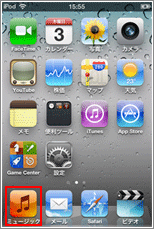
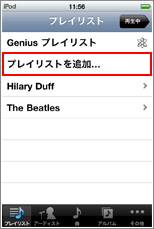
2. プレイリストのタイトルを入力する
新しく作成するプレイリストのタイトルを入力します。タイトルを入力後、「保存」をタップします。
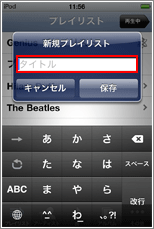
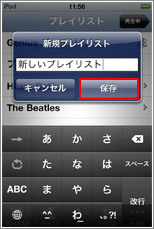
3. プレイリストに追加したい曲を選択する
新しく作成するプレイリストに追加する曲を選択します。曲名の右にある「+」をタップし追加します。曲の追加が完了したら、右上部にある「完了」をタップします。
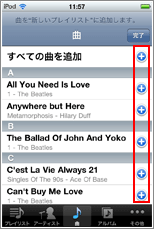
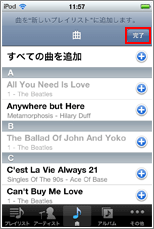
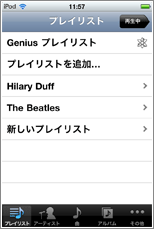
iPodでプレイリストに曲を追加・削除したりプレイリストを編集できます。iPod touchで作成したプレイリスト、またiTunesで作成したプレイリストもiPod touch上で編集することができます。
![]() 作成済みプレイリストに曲を追加する
作成済みプレイリストに曲を追加する
プレイリスト一覧から、曲を追加したいプレイリストをタップします。プレイリスト上部の、「編集」をタップし編集画面を開きます。曲を追加したい場合は上部の「+」をタップします。
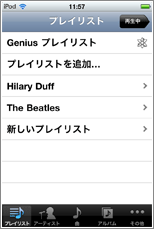
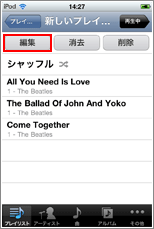
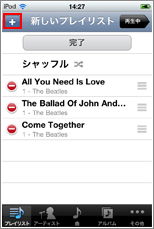
曲名の右にある「+」をタップし追加します。曲の追加が完了したら、右上部にある「完了」をタップします。編集を終了する場合は上の「完了」をタップします。
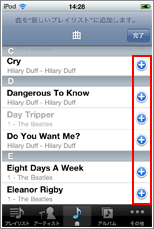
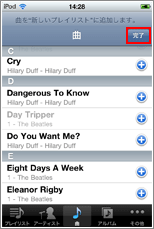
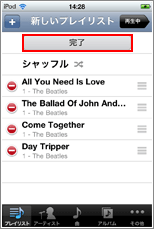
![]() 作成済みプレイリストから曲を削除する
作成済みプレイリストから曲を削除する
曲を削除したいプレイリストの、「編集」をタップします。曲名の左にある「-」をタップし削除します。曲の削除が完了したら、上部にある「完了」をタップします。
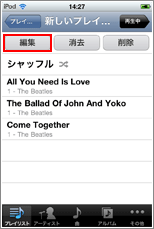
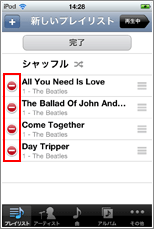
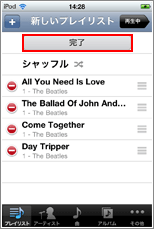
![]() 作成済みプレイリストから曲をすべて消去する
作成済みプレイリストから曲をすべて消去する
プレイリスト内の曲をすべて一括で削除します。プレイリスト上部の「消去」をタップし、「プレイリストの内容を消去」をタップすることでプレイリスト内の曲をすべて消去できます。
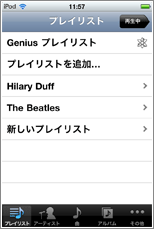
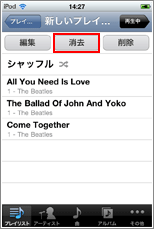
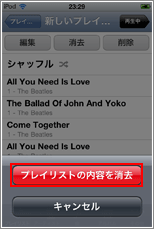
iPodでプレイリストを削除できます。iPod touchで作成したプレイリスト、またiTunesで作成したプレイリストもiPod touch上で削除することができます。
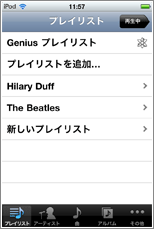
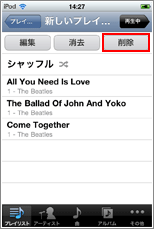
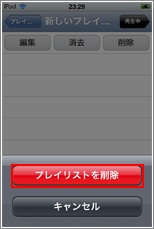
![]() 関連情報
関連情報
【Amazon】人気のiPhoneランキング
更新日時:2025/12/30 20:00
【Amazon】人気Kindleマンガ
更新日時:2025/12/30 20:00